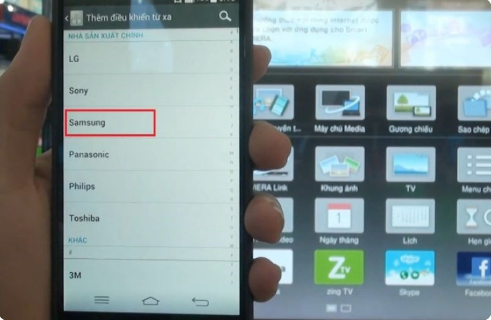Trong quá trình sử dụng tivi Samsung, đôi lúc bạn có thể làm mất hoặc hỏng điều khiển từ xa. Đừng lo! Bạn vẫn có thể mở và sử dụng tivi mà không cần điều khiển. Bài viết dưới đây, Trung Tâm sửa chữa Điện Tử Điện Lạnh Quảng Ninh sẽ hướng dẫn bạn cách thực hiện đơn giản và nhanh chóng.
1. Khởi động tivi bằng nút bấm vật lý trực tiếp trên thiết bị
2. Khởi động tivi bằng ứng dụng trên điện thoại
👉Có thể bạn cần: Cách kiểm tra bảo hành cho tivi Sony bạn đã biết chưa?
👉Xem thêm: Sửa tivi tại Hạ Long Quảng Ninh | Dịch vụ sửa tivi tại nhà
Bước 3: Trên màn hình tivi, bạn sẽ thấy xuất hiện mã PIN gồm 4 chữ số. Tiếp theo, nhập mã PIN này trên ứng dụng trên điện thoại để hoàn tất quá trình kết nối.
* Một số lưu ý khi sử dụng ứng dụng để mở tivi:
- Đảm bảo rằng tín hiệu mạng của bạn đang ổn định. Nếu gặp khó khăn trong việc kết nối với tivi, hãy thử cài đặt lại kết nối wifi.
- Một số ứng dụng có khả năng điều khiển tivi bằng giọng nói thông qua ứng dụng tivi dành cho Android hoặc sử dụng các chức năng trợ lý giọng nói tích hợp.
- Chế độ xem thông tin hoạt động tốt trên điện thoại Android với phiên bản iOS 6.0 trở lên hoặc các thiết bị iOS 7.0 trở lên.
- Đảm bảo rằng điện thoại và tivi đang kết nối với cùng một mạng internet để đảm bảo tính hiệu quả của quá trình điều khiển.
👉Bạn đang tìm kiếm Dịch Vụ Sửa Tivi Tại Nhà👈Click tại đây
3. Khởi động tivi Samsung bằng cổng hồng ngoại trên điện thoại
Cách điều khiển tivi Samsung bằng tia hồng ngoại không chỉ hiệu quả với tivi mà còn có thể sử dụng để điều khiển các thiết bị điện khác trong nhà một cách nhanh chóng và tiện lợi.
Ví dụ, nếu bạn sử dụng điện thoại Xiaomi, bạn có thể tải ứng dụng điều khiển từ xa Xiaomi, có cổng hồng ngoại, để bật tivi và điều khiển các thiết bị khác trong nhà.
Để tích hợp tính năng hồng ngoại trên điện thoại, bạn có thể thực hiện các bước sau:
Bước 1: Kích hoạt chức năng Điều khiển Hồng Ngoại trên điện thoại thông minh > Chọn tùy chọn Thêm Điều Khiển (hoặc nhấn biểu tượng +).
Bước 2: Trong phần Thêm Điều Khiển của thiết bị từ xa, nhấn vào tivi > Chọn Samsung. Sau đó, điện thoại và tivi sẽ tự động kết nối với nhau, cho phép bạn điều khiển tivi bằng điện thoại một cách thuận tiện.
4. Khởi động tivi bằng kết nối chuột hoặc bàn phím
Việc kết nối chuột và bàn phím thông qua cổng USB là một giải pháp thuận tiện, giúp bạn có thể điều khiển tivi một cách dễ dàng, tương tự như khi sử dụng máy tính. Đây là lựa chọn tiện lợi nếu bạn không có điều khiển từ xa.
Bạn có thể thực hiện các thao tác cơ bản như rê chuột, sử dụng các phím mũi tên để di chuyển, nhấn chuột để chọn, và nhập số. Phương pháp này được coi là một giải pháp thay thế hữu ích khi không có điều khiển sẵn có.